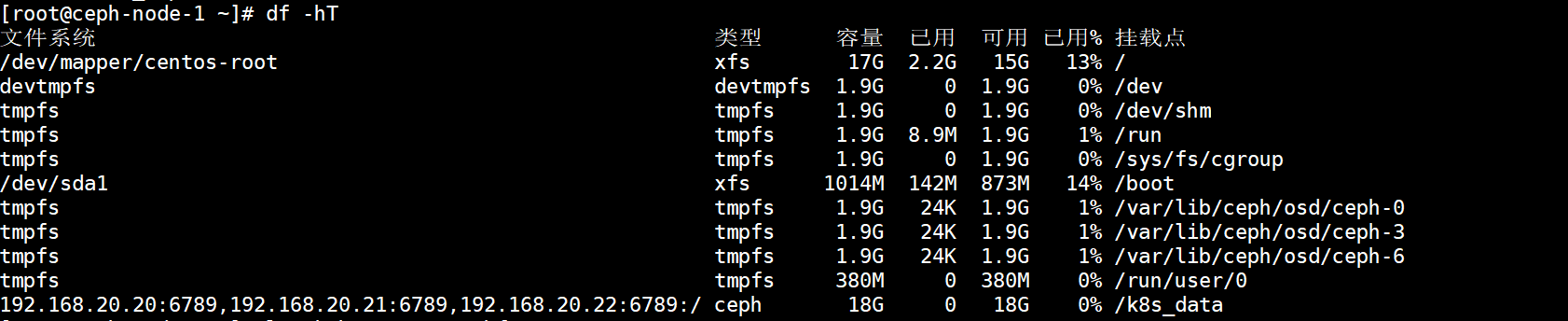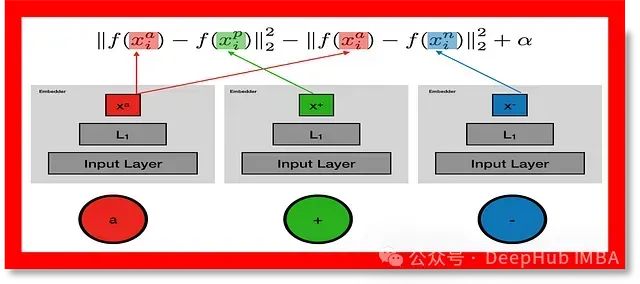前言
之前的文章介绍了提示词的基础用法和进阶用法,东西很多很复杂,那么非程序员相关行业的人员,对字符不敏感怎么办?
没关系,今天我来介绍几款提示词插件,可以大大提升 Stable Diffusion 的使用效率。
插件安装方法
因为有很多人都是刚刚接触 Stable Diffusion ,咱们先来了解一下 Stable Diffusion 插件的安装方法。
插件安装的本质其实是将网络上的大佬已经写好的工具,进行使用的过程。
加载这个插件的方式,是通过文件夹读取的方式进行加载,文件夹的位置是根目录下的 extensions 文件夹。
因此最粗暴的方式是将插件文件夹,直接下载到 extensions 文件夹下面。
git下载
首先找到插件的 git 仓库,在仓库中,找到项目的 git 地址。
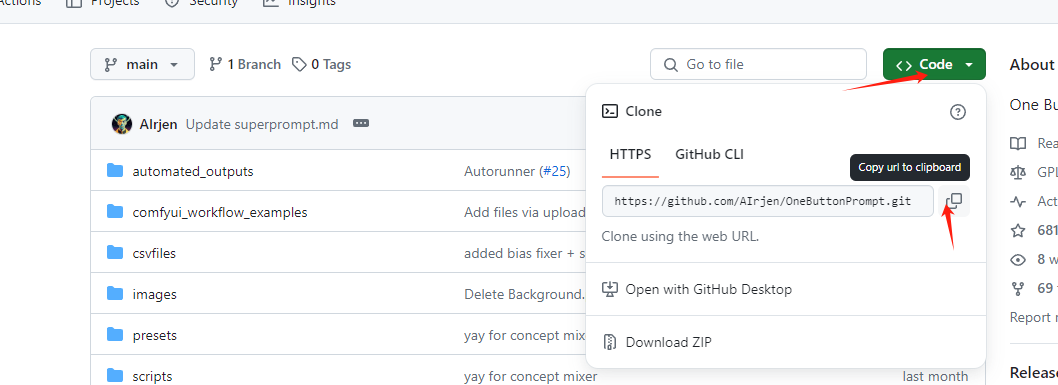
在 extensions 文件夹下,右键打开 PowerShell 窗口,输入 git clone + 刚才复制的项目地址,等待下载。
下载完成之后,在 webUI 中,找到扩展-已安装,选择“应用更改并重启”。
zip下载
在 git 仓库中,找到 zip 下载选项,下载程序压缩包。
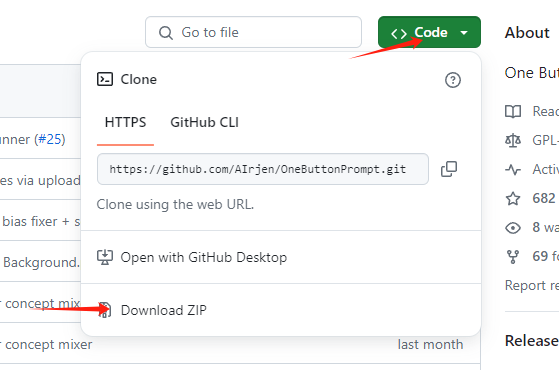
然后解压到 extensions 文件夹中
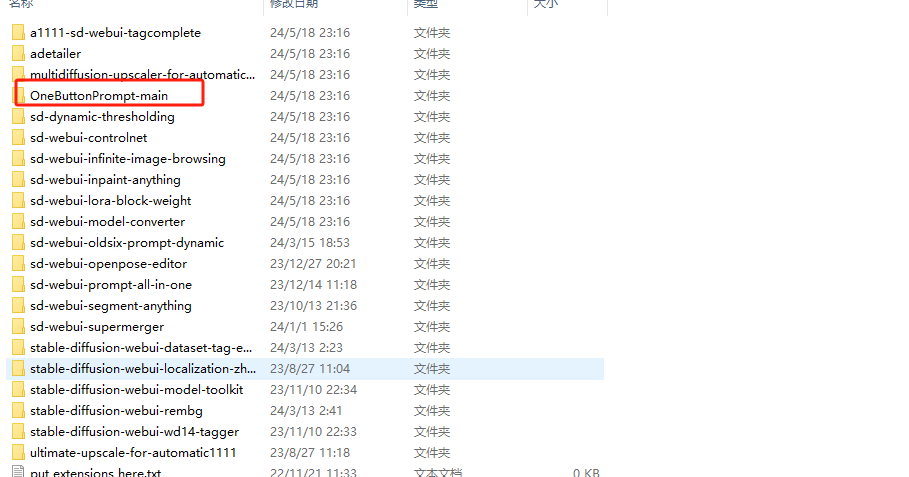
在 webUI 中,找到扩展-已安装,选择“应用更改并重启”。
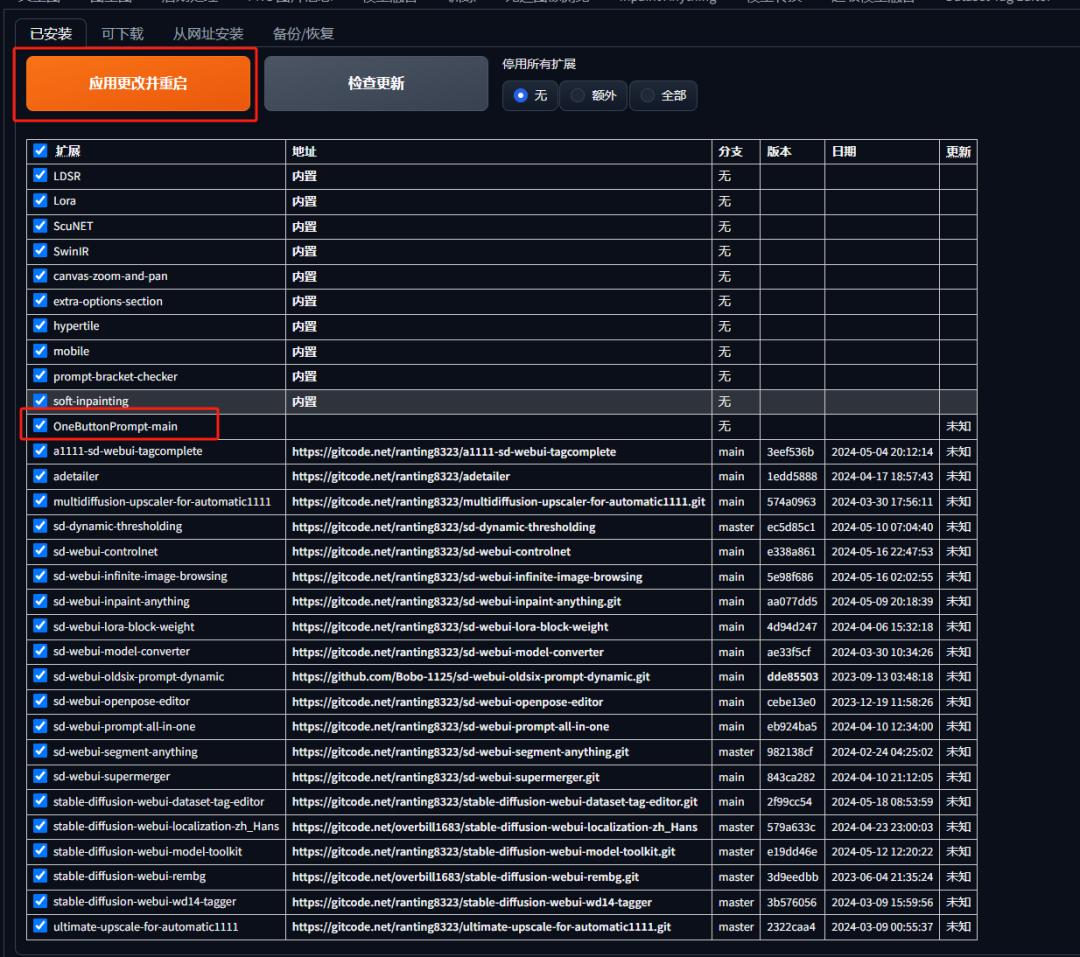
此外还有更方便的下载方式,秋葉大佬的 webUI 启动器中,可以进行插件的安装、更新、卸载。
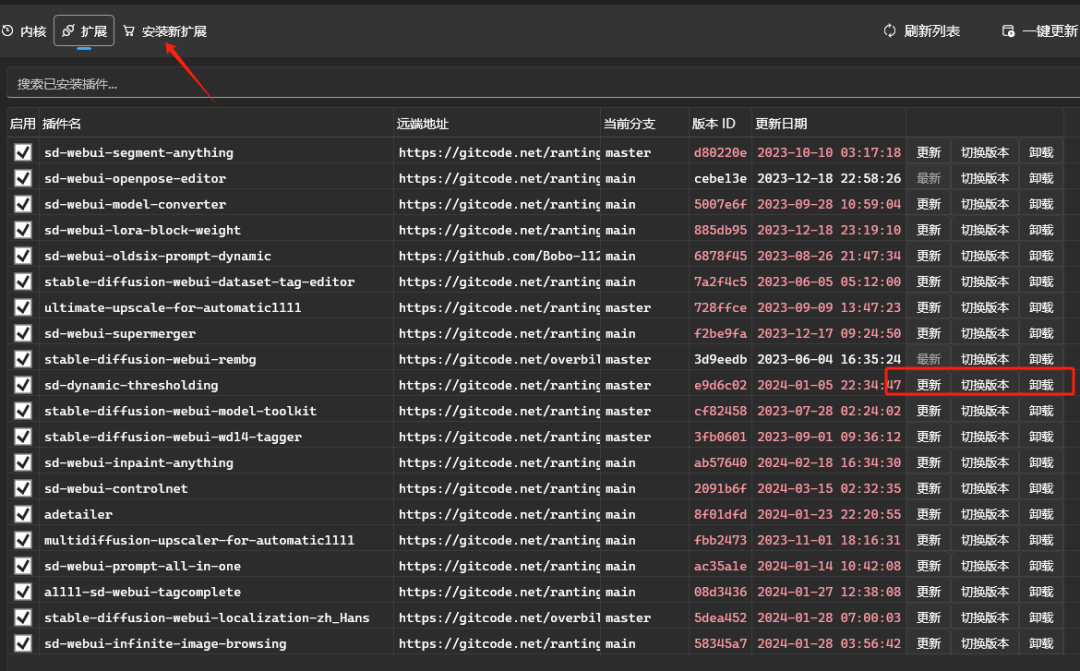
在 webUI 中,可以根据项目地址,直接下载。

在官方下载库直接搜索下载。

而这些只是提供了插件的下载和管理工具,实际上的结果还是下载插件项目到 extensions 文件夹中。
卸载插件也很简单,到 extensions 文件夹下,删除插件目录即可。
One Button Prompt
项目地址:https://github.com/Airjen/OneButtonPrompt
这个插件只需要简单输入一个主题,就能够轻松生成不同风格类型的图片。
它能够自动丰富你的关键词,打开大脑的束缚。
嫌弃麻烦的我已经一键给大家整理好了,所有的AI设计工具,模型和插件,都已经整理好了,👇获取~
如何使用
首先在 文生图-脚本 中,找到 One Button Prompt
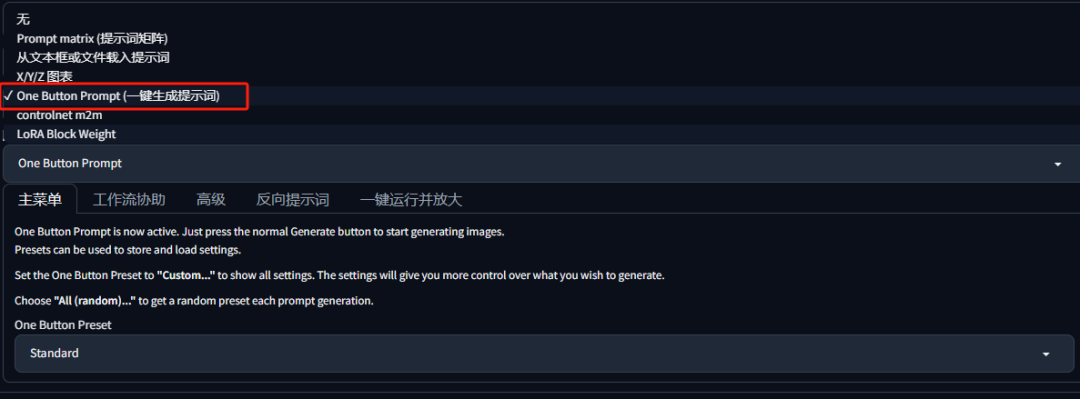
之后 One Button Preset 中,选择 Customen。
然后就是各种选项的选择,这里我们使用随机的人像来进行讲解。
首先在 Subject Types (主题类型)中,选择“人形”
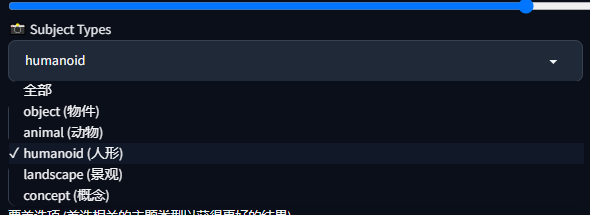
选择 Artists (艺术类型)为“日漫”
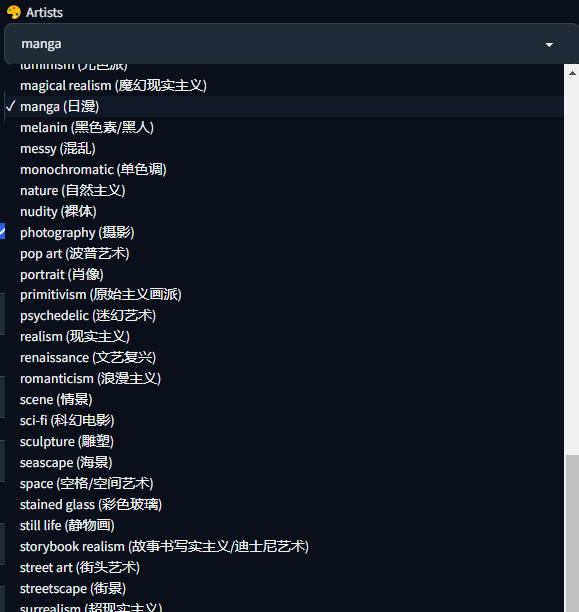
选择 Type of humanoids (人类类型)为“普通人类”
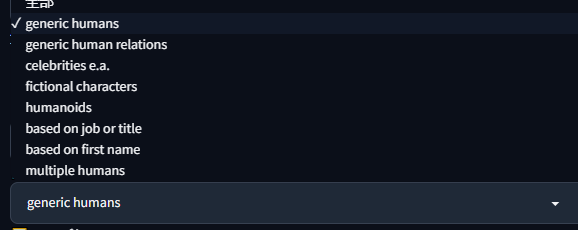
选择 gender (性别)为“女”

选择 type of image (图片类型)为“动漫主视觉图/海报”
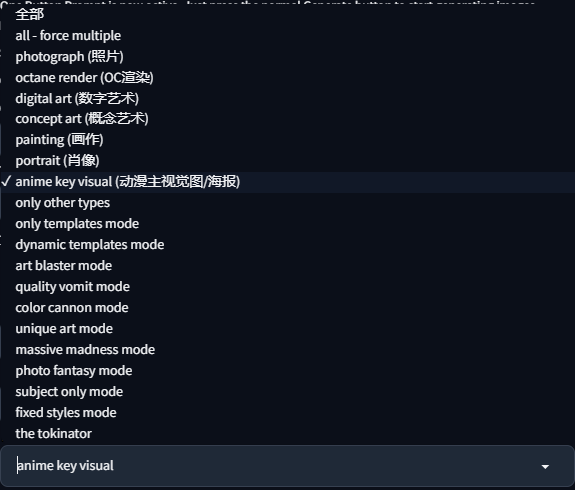
之后输入主体提示词:1gril,driving car,white hair(一个女孩,正在开车,白头发);
服装提示词留空,并打开 Smart subject (智能主题)选项

之后的四个选项是:提示词(前置),提示词(后置),覆盖图片类型和需要排除的物体(类似于反向提示词),我是如下填写的。
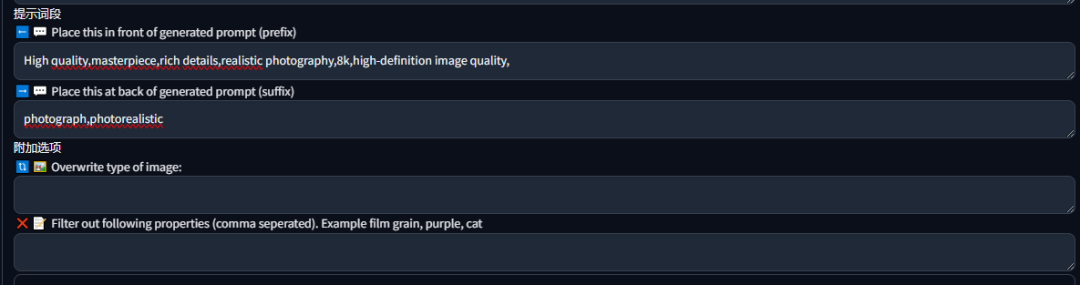
提示词基本填写的都是画质提升类的,图片类型和排除物体提示词没有填。
出图效果

可以看到通过这个插件可以生成各种你想象不到的图片,在根据图片提示词激发自己的灵感,进行创作。
sd-dynamic-prompts
项目地址: https://github.com/adieyal/sd-dynamic-prompts
这个插件可以允许你使用特殊的语法,动态组合提示词来尽可能多的发现不同提示词组合下的出图效果。
使用方法-组合提示词
插件安装完成之后,可以看到 SD 首页多了一个 Dynamic Prompts 的标签,打开之后发现默认状态就是启用的。
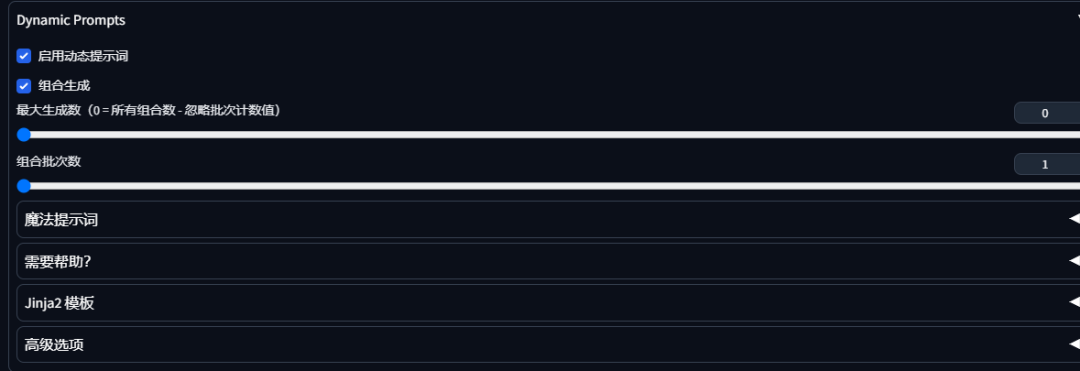
之后勾选组合生成,最多生成数设置为 0 ,表示所有组合都生成一次,设置为 1 表示从所有组合中,随机抽取一种组合,进行生成。
下面的批次数,表示每种组合出图的数量。
然后我们使用 Dynamic Prompts 的动态提示词语法来进行提示词编写,例如a {car | train} in {sea | street | outer space},通过大括号加分隔符,表示一辆汽车或者一列火车,在大海、街道、外太空的图片。
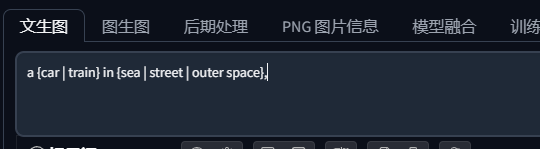
出图效果

可以看到根据不同提示词的 6 种不同组合,生成了需要的 6 张图片。
使用方法-丰富提示词
sd-dynamic-prompts 同样可以自动添加提示词,选择插件标签中的“魔法提示词”,
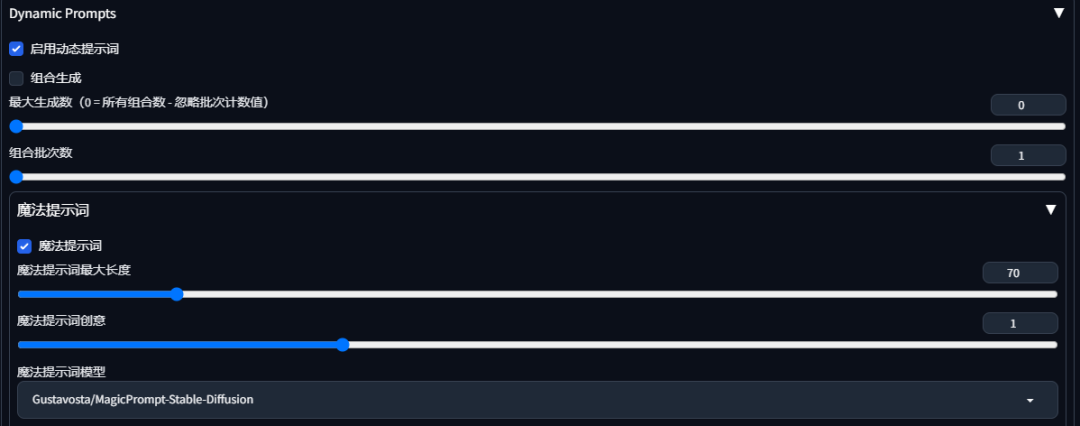
勾选“魔法提示词”,“最大提示词数量”用来设置生成提示词的长度,这里咱们设置为 70 ;“魔法提示词创意”用来设置需要加入多少比例的 AI 创意,这里设置为 1 。
出图效果
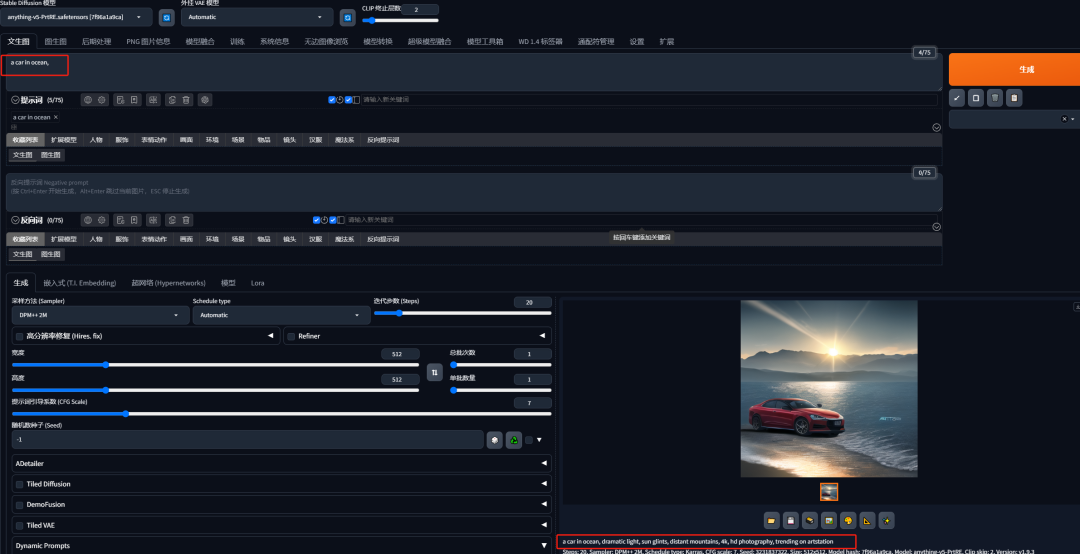
可以看到,在提示词中,填写的是 a car in ocean,但是出图的提示词新增了很多 AI 添加的提示词。
创意枯竭的时候,超级好用。
prompt-all-in-one
项目地址:https://github.com/Physton/sd-webui-prompt-all-in-one
prompt-all-in-one 这个插件基本实现了所有提示词的简易操作。
如何使用

如上图所示,红色框中是插件的菜单栏,从左到右依次是“语言”,“设置”,“历史记录”,“收藏列表”,“一键翻译”,“复制”,“删除”,“使用 GTP 生成提示词”。
绿色框中是插件预置的提示词,可以进行勾选进入提示词框中。包括了人物、服装、视角、光线、环境等等,非常丰富。

在我输入关键词之后,可以看到图中框选的位置,出现了安装关键词显示的单独标签,在这里可以更方便的对关键词进行修改、移动、删除。
这里分享给大家一份Adobe大神整理的《AIGC全家桶学习笔记》,相信大家会对AIGC有着更深入、更系统的理解。
有需要的朋友,可以点击下方免费领取!
AIGC所有方向的学习路线思维导图
这里为大家提供了总的路线图。它的用处就在于,你可以按照上面的知识点去找对应的学习资源,保证自己学得较为全面。如果下面这个学习路线能帮助大家将AI利用到自身工作上去,那么我的使命也就完成了:

AIGC工具库
AIGC工具库是一个利用人工智能技术来生成应用程序的代码和内容的工具集合,通过使用AIGC工具库,能更加快速,准确的辅助我们学习AIGC

有需要的朋友,可以点击下方卡片免费领取!
精品AIGC学习书籍手册
书籍阅读永不过时,阅读AIGC经典书籍可以帮助读者提高技术水平,开拓视野,掌握核心技术,提高解决问题的能力,同时也可以借鉴他人的经验,结合自身案例融会贯通。

AI绘画视频合集
我们在学习的时候,往往书籍源码难以理解,阅读困难,这时候视频教程教程是就很适合了,生动形象加上案例实战,科学有趣才能更方便的学习下去。